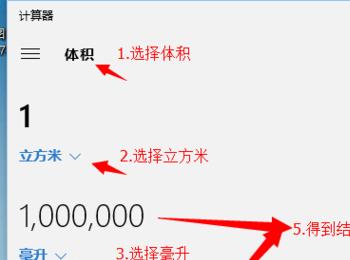window系统从很早开始就自带计算器,功能也是越来越强大。win10的计算器已经强大到让一般人望而生畏了,当然功能越强大越好。win10 计算器分三种模式:标准、科学、程序员,不同的模式针对不同的人群。除了三种模式之外,还有几个相当实用的“换算器”,可以进行各种单位的换算。下面完整的演示下每种功能的基本使用方法。
操作方法
-
01
打开计算器: 打开计算器有很多种方法,这里只演示最简单的方式。在图中箭头所指出直接输入“计算器”或拼音“jsq”或英文缩写“calc”,系统里面给给你查找这个应用,并且显示在窗口的最上方。点击“计算器”即可打开。


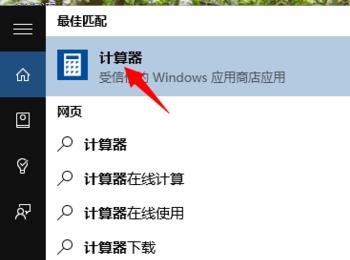
-
02
切换计算器模式:计算器包含了三种模式,分别是:标准、科学、程序员。默认是标准模式,最简单也最常用,如果你需要进行科学运算可以使用科学型,如果你是程序员可以是用程序员模式。 点击左侧 三个横线的图标,会出现模式选择界面,点击相应的名称就切换到对应的模式。比如点一下“科学” 界面就变成科学模式了。
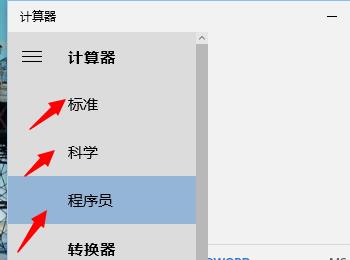
-
03
标准模式的使用: 标准模式一般是用来计算加、减、乘、除的。 第二排图标分别表示 求百分比,求根号,求评分,求倒数,使用方法都是先按一个数字,然后按对应的图标。比如 :2%10=20 2 1/X=0.5 。 第一排的图标很多人比较陌生,下面详解下MC:清除存储的数据MR:读取存储的数据MS:将所显示的数存入存储器中,存储器中原有的数据被覆盖M+:将输入的数加上存储器中的数,所得结果存入存储器M-:将存储器中的数减去输入的数,所得结果存入存储器 CE:在数字输入期间按下此键,将清除输入寄存器中的值并显示”0″,可重新输入C:清除全部数据结果和运算符 举个例子,用计算器算出2*3+4*5的结果。按2*3=,显示6,按MS将数据结果6存入存储器。再按4*5=,显示20,按M+将数据结果20加上存储器中的数值6,再按MR,得到结果26
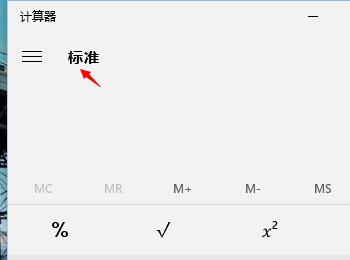
-
04
科学模式的使用: 复杂的数学运算需要用到这个模式,这是标准模式的扩展,主要是添加了一些比较常用的数学函数,我觉得可以分为三组: 三角函数:正弦,余弦,正切 等函数的运算 代数函数:高中代数里学过的幂函数(x2, x3, x1/3, xy, x1/y),对数函数(In, log),阶乘(n!),指数函数(10x) 其他:这里有些函数在编程的时候用的会比较多,比如取整(Int),圆周率(Pi),取模(Mod),以及其他一些表示函数如度分秒表示(dms),科学计数法表示(F-E),和科学计数法输入(Exp) 举例求:5的2次方,如图。 有两个变量的算法一般是先按一个数字,然后再按运算符号,最后输入一个数字,比如 x的y次方 一个变量的算法是输入一个数字,然后按运算符结束,比如根号 还有获取常量的,直接点一下运算符就可以了,比如 π

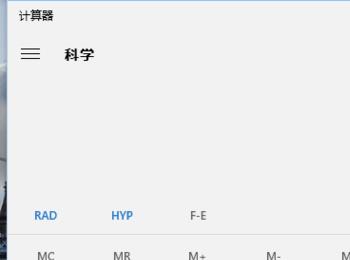
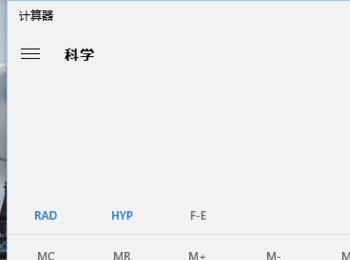

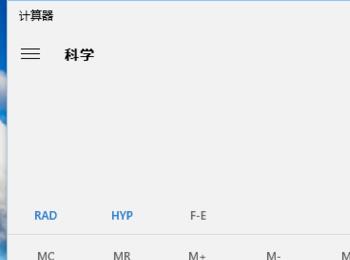
-
05
程序员模式的使用: 这种模式主要是为程序员设计的,里面主要包括进制转换和逻辑运算。 进制转换,比如把十进制的16转换成二进制的16。 按键:(DEC)下输入(16),切换到(BIN) 得到结果(10000)。 win10的进制转换比较人性化,你只要输入一个数字,里面会显示所有进制的值。 逻辑运算: 比如 1 or 0 =1 1 and 0 =0。 逻辑运算一般都是针对二进制的处理。
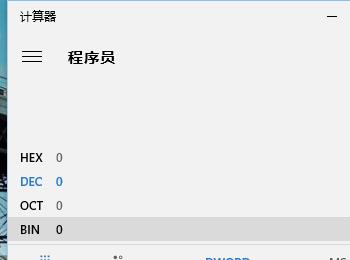
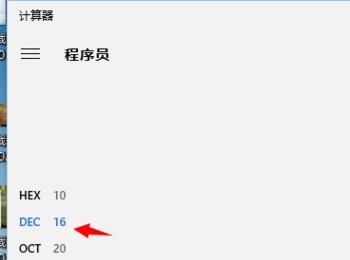
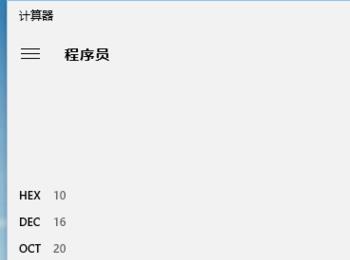
-
06
单位换算的使用: 个人觉得这个功能超级实用,win10计算器重总共有12单位换算。 1、体积:立方毫米、立方厘米、立方米、升、小勺、大勺、夸脱、加仑…… 2、长度:纳米、微米、毫米、厘米、米、千米、英寸、英尺…… 3、重量:克、十克、百克、千克、公吨、盎司、磅、英石…… 4、温度:摄氏度、华氏度、开尔文温标…… 5、能量:焦耳、电子伏特、千焦、卡路里、大卡、尺磅、英制热量单位…… 6、面积:平方毫米、平方厘米、平方米、平方千米、公顷、平方英寸、平方英尺…… 7、速率:厘米每秒、米每秒、千米每秒、英尺每秒、英里每秒、节数、马赫数…… 8、时间:微秒、毫秒、秒、分钟、小时、天、周、年…… 9、功率:瓦特、千瓦、马力、尺磅、BTU每秒…… 10、数据:KB(千字节)、MB、GB、TB…… 11、压力:帕斯卡、磅每平方英寸(PSI)、巴、大气压力(毫米汞柱)…… 12、角度:角度、弧度…… 以 “体积” 转换为例: 求 1立方米 等于 多少 毫升。 1.选择体积 2.选择输入单位,立方米 3.选择输出单位,毫升 4.输入数字 ,1 5.得到结果 1,000,000 除了得到结果还会显示约等于,这个还是很人性化的。